Hoy vengo a aportar
mi experiencia con el particionado
de la tarjeta micro sd externa de
nuestro LG L3, debido a que todos
los tutoriales que ví aunque
funcionan bien en últimas mi
teléfono solo reconocía la partición
para aplicaciones (ext2) y no la que
había definido para
almacenamiento y datos (Fat32).
Buscando en internet encontré un
vídeo que daba las mismas
instrucciones y me funcionó.
Los pasos son los siguientes:
1. Debes ser usuario ROOT -hay
buenos tutoriales en la comunidad,
el que generalmente sirve es el de
super one click-
2. Debes descargar la aplicación
mini tool partition wizard magic a
tu computadora.
3. Introduces la tarjeta SD en el
lector y abres el mini tool...
4. Escoges la tarjeta y borras -
delete- la partición o particiones
que hayan -hasta aquí todo tal
como los tutoriales anteriores-
5. Crearemos 3 TRES particiones y
esto es muy importante. El teléfono
no detectaba la partición de datos
porque los sistemas de archivos
FAT, FAT32, NTFS y todos los del
sistema operativo windows
propuestos por microsoft necesitan
una partición denominada
ARRANQUE -pueden comprobarlo
en sus pc en las particiones
denominadas System reserved-.
Nuestro teléfono no es la
excepción. El orden de las
particiones y su tipo va a ser el
siguiente:
- Partición FAT - Primary de
tamaño 8 MB (lo mínimo que
permite la herramienta, será la de
arranque y nos permitirá detectar
nuestra partición de datos)

- Partición EXT2 - Primary de
tamaño 256 o 512 MB para
nuestras aplicaciones de android.

- Partición FAT32 - Primary tamaño
lo que les sobre será para nuestros
datos como música, fotos,
archivos, etc.

Si su tarjeta es de 2 GB como en
mi caso entonces un ejemplo sería:
FAT Primary 8 MB; EXT2 Primary
512 MB; FAT32 Primary lo que
sobre aprox. 1.5 GB -quizá menos-
No toquen las letras que la
herramienta añade a los volúmenes
creados, no tiene incidencia alguna
en el funcionamiento.
6. Presionan Apply y esperan no
retiren la SD si no ha finalizado .
Al finalizar debería mostrarles un
mapa de particiones lo más
parecido al siguiente -varía en
función de los tamaños que elijan-

7. Para retirar la sd de la
computadora generalmente
windows dirá que no se puede
expulsar -es lógico porque no
maneja el sistema de ficheros EXT2
que es de sistemas LINUX basados
en UNIX, sistema operativo en el
cual se basa Android, por tanto
simplemente retírenla.
8. Introducir la SD en el teléfono,
esperar que se verifique, luego
comprobar en ajustes,
almacenamiento que en memoria
sd externa -no la memoria interna,
ojo- nos aparezca en tamaño
aproximadamente entre 1,3 y 1,5
GB que es lo que hemos definido
para nuestro almacenamiento de
datos. De esta manera ya habrán
comprobado que la partición de
datos que a muchos no nos
aparecía para música, fotos, etc si
quedó funcional.

Si se dan cuenta es el mismo
tamaño estipulado al crear la
partición con la herramienta de
partition wizard.
9. Abrir la aplicación Link2SD -
debe tener permisos ROOT- y
automáticamente nos preguntará el
tipo de sistema de archivos a
utilizar, en nuestro caso escogemos
EXT2. En caso de que esta ventana
no aparezca presionamos el botón
del lado izquierdo (cuadrado al
lado de home), escogemos Más y
luego la opción "Recrear Scripts de
montaje" y seleccionamos EXT2. La
aplicación nos pedirá que
reiniciemos el teléfono para crear
el punto de montaje, reiniciamos
normalmente OJO no usar la
opción reinicio rápido ya que en
este teléfono presenta ciertos
problemas.
10. Al reiniciar verificamos en la
aplicación LINK 2 SD que estén las
particiones bien, por tanto
escogemos el botón cuadrado
nuevamente e "información de
almacenamiento" debe aparecer
así:
Siendo XX el número que estén
manejando en ese momento en su
teléfono según su almacenamiento
Interna ( XX% libre)
/data
total :157 MB Usado XX MB Libre
XX MB
Tarjeta SD ( XX% libre) ---> esta es
la memoria interna de 1 GB que
trae nuestro teléfono
/mnt/sdcard
total :1 GB Usado XX MB Libre XX
MB
Ext. SD ( XX% libre)
/mnt/sdcard/_ExternalSD ---> esta
es la partición FAT 32 que
definimos para almacenamiento
total :1,34 GB Usado XX MB Libre
XX MB
2da partición en tarjeta SD ( XX%
libre)
/mnt/sdcard/_ExternalSD ---> esta
es la partición EXT2 que definimos
para aplicaciones
total :496 MB Usado XX MB Libre
XX MB
luego están la de sistema (ram) y
caché que no nos interesan.
Aquí una captura de mi teléfono -
tengan en cuenta que ya he pasado
aplicaciones a la SD por ello hay
espacio utilizado-

No se preocupen si el tamaño
aparece levemente reducido al que
aplicaron en partition wizard, es
normal porque el sistema
automáticamente utiliza sectores
de la partición para montarla pero
es mínimo y "simbólico" pues el
espacio se libera al no estar
utilizando dicha partición. Si se dan
cuenta, la partición FAT de 8 MB
creada al inicio no aparece porque
como les expliqué anteriormente es
un espacio especial que utiliza el
sistema para detectar y montar
particiones FAT, FAT32 o NTFS.
Recuerden que para pasar
aplicaciones con LINK2SD deben
seleccionar la opción crear enlace
y escoger todas las opciones que
vienen después -si están
disponibles-.
Aquí ejemplos de algunas
aplicaciones pesadas que he pasado
a la SD externa luego de realizado
el proceso:


mi experiencia con el particionado
de la tarjeta micro sd externa de
nuestro LG L3, debido a que todos
los tutoriales que ví aunque
funcionan bien en últimas mi
teléfono solo reconocía la partición
para aplicaciones (ext2) y no la que
había definido para
almacenamiento y datos (Fat32).
Buscando en internet encontré un
vídeo que daba las mismas
instrucciones y me funcionó.
Los pasos son los siguientes:
1. Debes ser usuario ROOT -hay
buenos tutoriales en la comunidad,
el que generalmente sirve es el de
super one click-
2. Debes descargar la aplicación
mini tool partition wizard magic a
tu computadora.
3. Introduces la tarjeta SD en el
lector y abres el mini tool...
4. Escoges la tarjeta y borras -
delete- la partición o particiones
que hayan -hasta aquí todo tal
como los tutoriales anteriores-
5. Crearemos 3 TRES particiones y
esto es muy importante. El teléfono
no detectaba la partición de datos
porque los sistemas de archivos
FAT, FAT32, NTFS y todos los del
sistema operativo windows
propuestos por microsoft necesitan
una partición denominada
ARRANQUE -pueden comprobarlo
en sus pc en las particiones
denominadas System reserved-.
Nuestro teléfono no es la
excepción. El orden de las
particiones y su tipo va a ser el
siguiente:
- Partición FAT - Primary de
tamaño 8 MB (lo mínimo que
permite la herramienta, será la de
arranque y nos permitirá detectar
nuestra partición de datos)

- Partición EXT2 - Primary de
tamaño 256 o 512 MB para
nuestras aplicaciones de android.

- Partición FAT32 - Primary tamaño
lo que les sobre será para nuestros
datos como música, fotos,
archivos, etc.

Si su tarjeta es de 2 GB como en
mi caso entonces un ejemplo sería:
FAT Primary 8 MB; EXT2 Primary
512 MB; FAT32 Primary lo que
sobre aprox. 1.5 GB -quizá menos-
No toquen las letras que la
herramienta añade a los volúmenes
creados, no tiene incidencia alguna
en el funcionamiento.
6. Presionan Apply y esperan no
retiren la SD si no ha finalizado .
Al finalizar debería mostrarles un
mapa de particiones lo más
parecido al siguiente -varía en
función de los tamaños que elijan-

7. Para retirar la sd de la
computadora generalmente
windows dirá que no se puede
expulsar -es lógico porque no
maneja el sistema de ficheros EXT2
que es de sistemas LINUX basados
en UNIX, sistema operativo en el
cual se basa Android, por tanto
simplemente retírenla.
8. Introducir la SD en el teléfono,
esperar que se verifique, luego
comprobar en ajustes,
almacenamiento que en memoria
sd externa -no la memoria interna,
ojo- nos aparezca en tamaño
aproximadamente entre 1,3 y 1,5
GB que es lo que hemos definido
para nuestro almacenamiento de
datos. De esta manera ya habrán
comprobado que la partición de
datos que a muchos no nos
aparecía para música, fotos, etc si
quedó funcional.

Si se dan cuenta es el mismo
tamaño estipulado al crear la
partición con la herramienta de
partition wizard.
9. Abrir la aplicación Link2SD -
debe tener permisos ROOT- y
automáticamente nos preguntará el
tipo de sistema de archivos a
utilizar, en nuestro caso escogemos
EXT2. En caso de que esta ventana
no aparezca presionamos el botón
del lado izquierdo (cuadrado al
lado de home), escogemos Más y
luego la opción "Recrear Scripts de
montaje" y seleccionamos EXT2. La
aplicación nos pedirá que
reiniciemos el teléfono para crear
el punto de montaje, reiniciamos
normalmente OJO no usar la
opción reinicio rápido ya que en
este teléfono presenta ciertos
problemas.
10. Al reiniciar verificamos en la
aplicación LINK 2 SD que estén las
particiones bien, por tanto
escogemos el botón cuadrado
nuevamente e "información de
almacenamiento" debe aparecer
así:
Siendo XX el número que estén
manejando en ese momento en su
teléfono según su almacenamiento
Interna ( XX% libre)
/data
total :157 MB Usado XX MB Libre
XX MB
Tarjeta SD ( XX% libre) ---> esta es
la memoria interna de 1 GB que
trae nuestro teléfono
/mnt/sdcard
total :1 GB Usado XX MB Libre XX
MB
Ext. SD ( XX% libre)
/mnt/sdcard/_ExternalSD ---> esta
es la partición FAT 32 que
definimos para almacenamiento
total :1,34 GB Usado XX MB Libre
XX MB
2da partición en tarjeta SD ( XX%
libre)
/mnt/sdcard/_ExternalSD ---> esta
es la partición EXT2 que definimos
para aplicaciones
total :496 MB Usado XX MB Libre
XX MB
luego están la de sistema (ram) y
caché que no nos interesan.
Aquí una captura de mi teléfono -
tengan en cuenta que ya he pasado
aplicaciones a la SD por ello hay
espacio utilizado-

No se preocupen si el tamaño
aparece levemente reducido al que
aplicaron en partition wizard, es
normal porque el sistema
automáticamente utiliza sectores
de la partición para montarla pero
es mínimo y "simbólico" pues el
espacio se libera al no estar
utilizando dicha partición. Si se dan
cuenta, la partición FAT de 8 MB
creada al inicio no aparece porque
como les expliqué anteriormente es
un espacio especial que utiliza el
sistema para detectar y montar
particiones FAT, FAT32 o NTFS.
Recuerden que para pasar
aplicaciones con LINK2SD deben
seleccionar la opción crear enlace
y escoger todas las opciones que
vienen después -si están
disponibles-.
Aquí ejemplos de algunas
aplicaciones pesadas que he pasado
a la SD externa luego de realizado
el proceso:


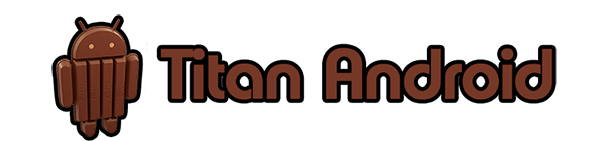





» SMS Bomber 1.2
» SketchBook Pro para Tablets 2.6.1 APK Android
» Super Mario bros. 3 en 1
» El pes 2015.?
» APN Nuevo 2015
» APORTE... Cuenta premium droidvpn
» PIDE TUS APKS AQUI!
» Samsung keypad para cyanogenmod
» Cambiar el nombre de una aplicación.
» FXguru FULL + efectos incluidos
» Cual es el perfil nuevo mms??
» APK Manager 5.0
» ayuda para tener interner free en bolovia
» FXguru FULL + efectos incluidos
» (Ayuda) Rootear Samsung Galaxy S3 SGH T999 T-Mobile (Liberado cualquier compañia)
» ayua lentitud en xperia
» APK editor, para editar tus aplicaciones desde tu telefono
» Presentándome
» Whatsapp+ Versión: 3.90D